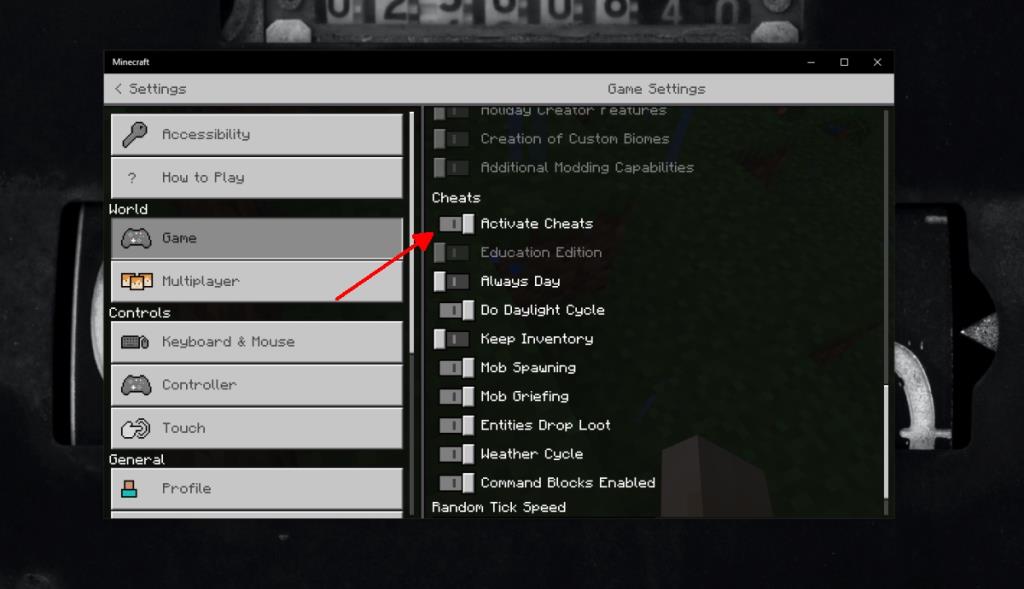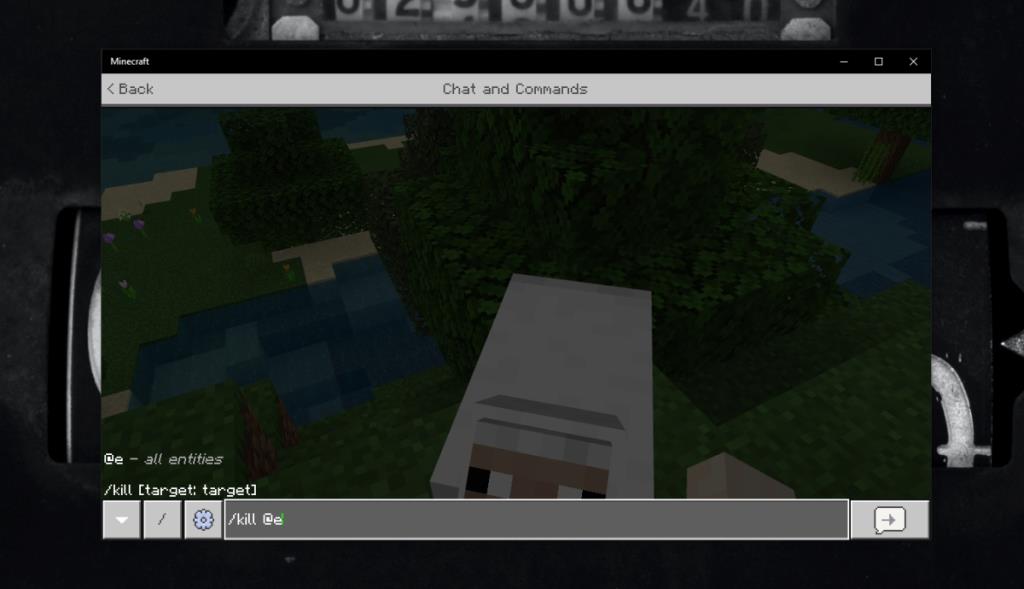Minecraft como juego es fácil de jugar si no estás buscando construir estructuras impresionantes. Hay mucho que explorar y, si está comenzando, puede dedicar un tiempo a aprender recetas básicas, pero no es difícil.
Fuera del juego, hay algunas herramientas y características en Minecraft que vale la pena aprender y usar ocasionalmente. Los comandos son una de esas características.
Comandos en Minecraft
Los comandos en Minecraft permiten a los usuarios cambiar el mundo, cambiar ciertos atributos del jugador, cambiar la posición del jugador en relación con el mundo y más.
Los comandos se clasifican en dos tipos; trampas y comandos que no son trampas. La lista de comandos que no son trampas es bastante pequeña. No hay mucho que puedas hacer sin hacer trampas aparte de enviar mensajes privados a otros jugadores u obtener el valor inicial para el mundo actual, pero los comandos de trampas son impresionantes.
Los comandos, trampas o no trampas, se ejecutan de la misma manera, pero los comandos de trampas deben habilitarse primero.
Habilitar comandos de trampa
Los comandos de trampas están habilitados para cada mundo. Puede habilitar y deshabilitar trampas; sin embargo, debe saber que habilitarlas deshabilitará todos los logros de ese mundo. Esto no se puede deshacer incluso si desactiva las trampas más tarde.
- Abre Minecraft.
- Seleccione el mundo en el que desea habilitar trampas.
- Ve a la configuración del mundo.
- Desplácese hacia abajo hasta la sección de Trucos.
- Encienda el interruptor Activar trucos.
- Confirma que quieres habilitar los trucos.
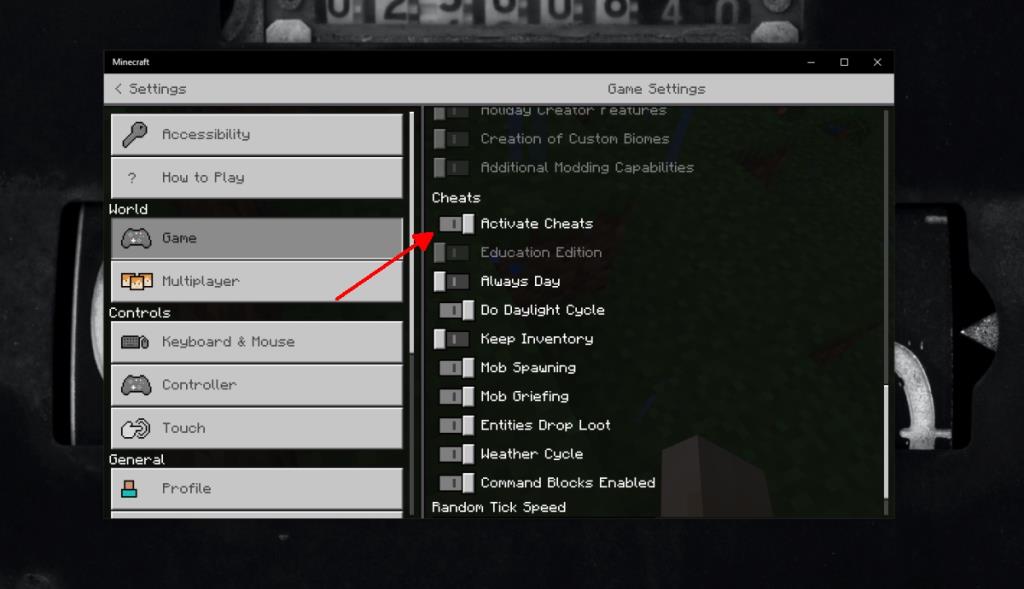
Usar comandos en Minecraft
Con los trucos habilitados, tiene acceso a todos los comandos útiles que admite Minecraft. Para usar un truco, siga estos pasos.
- Abre Minecraft y selecciona un mundo para jugar.
- Una vez que se cargue el mundo, toque la tecla de barra diagonal.
- Una barra de entrada aparecerá en la parte inferior con una lista de comandos que se pueden introducir.
- Introduzca un comando, por ejemplo, Localizar.
- Se enumerarán los parámetros adicionales que puede pasar a ese comando.
- Ingrese un parámetro y toque Enter.
- Se ejecutará el comando.
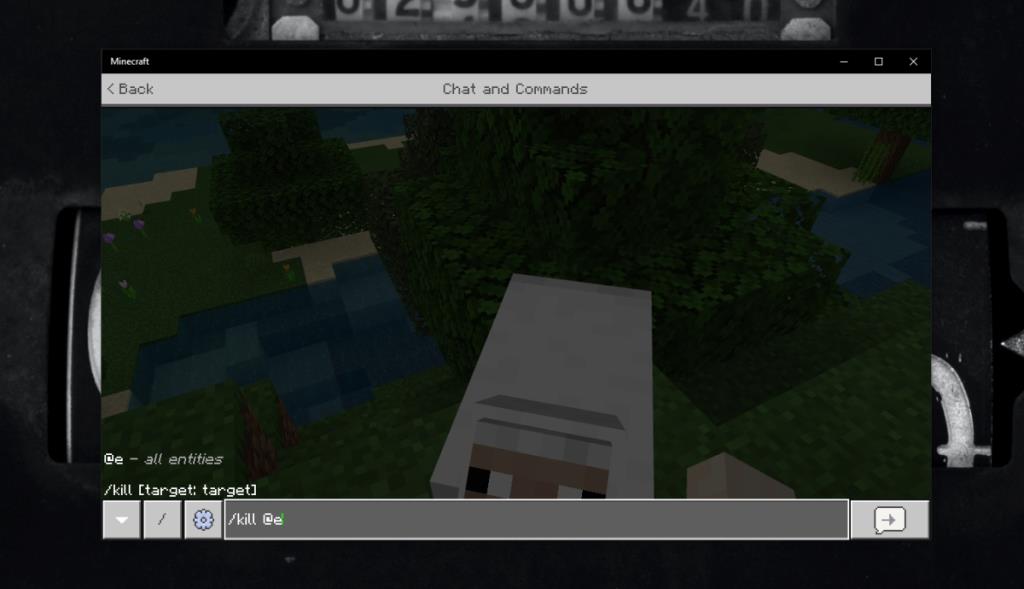
Ejemplo
Introduzca la siguiente;
/localizar
Este comando puede enumerar la ubicación de estructuras cercanas . Ingrese un parámetro, es decir, qué estructura desea buscar, y presione Enter.
/ localizar fortaleza
Se mostrarán las coordenadas de la fortaleza. Puede usar el comando tp para teletransportarse a la ubicación.
Conclusión
Minecraft no tiene una gran cantidad de comandos. La lista es bastante modesta y puedes buscarlos en la Wiki oficial de Minecraft en Gamepedia . Los comandos se pueden ejecutar en un juego local y en un servidor, aunque la configuración del servidor puede restringir qué comandos se pueden ejecutar. Los comandos se pueden usar para 'ganar' el juego más fácilmente, por ejemplo, en lugar de pasar horas y horas buscando una fortaleza o fortaleza, puede usar el comando de localización, pero todavía queda mucho por hacer en términos de 'jugar' el juego .